
Mundarija:
- 1 -qadam: Quyidagi elementlarni oling:
- 2 -qadam: Adobe Illustrator faylini yuklab oling
- 3 -qadam: lazerni kesish
- 4 -qadam: Yog'ochni tekshiring
- 5 -qadam: yig'ish
- 6 -qadam: Tayyor
- 7 -qadam: Yangi fayl yarating
- 8 -qadam: Fayllarni import qiling
- 9 -qadam: Yangi kamera qo'shing
- 10 -qadam: Yangi kamerani joylashtiring
- 11 -qadam: Atrof muhitni qo'shing
- 12 -qadam: Atrof -muhitni sozlash
- 13 -qadam: Oldindan qo'shilgan kamerani tanlang
- 14 -qadam: ko'rsatish vaqti
- 15 -qadam: Bajarildi
- Muallif John Day [email protected].
- Public 2024-01-30 13:28.
- Oxirgi o'zgartirilgan 2025-01-23 15:14.
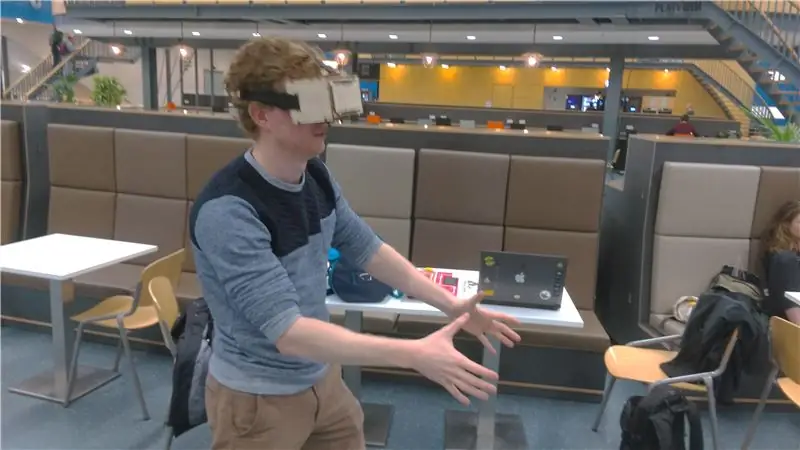
Kirish: "Kontsept -dizayn texnologiyasi" magistrlik kursida bizdan asosiy loyihamizga mos keladigan yangi texnologiyani o'rganish va prototip yaratish orqali ushbu texnologiyani sinab ko'rish so'raldi. Biz tanlagan texnologiyalar - bu o'z tushunchalarimizni mijozimizga yangi va ta'sirchan tarzda ko'rsatish uchun Virtual haqiqat va Aralash haqiqat. Biz allaqachon Instructables -da DIY VR ko'zoynaklari borligini ko'rdik, lekin biz ushbu ko'zoynakni MR bilan ishlash uchun muhim xususiyatni qo'shdik, ya'ni kameraga haqiqiy muhitni suratga olish imkonini beradigan slayder. Bundan tashqari, biz ko'zoynak yoki kontakt linzalari bo'lgan odamlar uchun ko'zoynak ishlashi uchun sozlanishi linzalarni qo'shdik. Ko'zoynak 5 mm qalinlikdagi kontrplakdan yasalgan, bu uni kartonga qaraganda mustahkamroq va bardoshli qiladi.
1 -qadam: Quyidagi elementlarni oling:
Smartfon + sketchfab ilovasi
5 mm kontrplak (o'lchamlari)
Elastik tasma (60 sm)
Zımba yoki tikuv to'plami
kauchuk tasma x2
Plastik linzalar x2 (shunga o'xshash)
www.beslist.nl/sport_outdoor_vrije-tijd/d0…
Yoki siz Samsung gear 360 linzalari bilan biroz zamonaviyroq bo'lishingiz mumkin:
www.samsung-parts.net/epages/Samsung-Parts…
2 -qadam: Adobe Illustrator faylini yuklab oling
Ob'ektiv teshiklarining diametrini o'zingizdagi linzalarning diametriga o'zgartiring Agar xohlasangiz, o'yilgan tomonlarga rasm qo'shib, ko'zoynakni shaxsiylashtirishingiz mumkin.
3 -qadam: lazerni kesish
Faylni lazerni kesish dasturiga import qiling, kontrplakni mashinaga joylashtiring va lazerli kesgichni ishga tushiring.
4 -qadam: Yog'ochni tekshiring
Teshiklar ichida linzalarning to'g'ri joylashishini tekshiring. Agar yo'q bo'lsa, Ai faylidagi teshiklar hajmini qayta sozlang.
5 -qadam: yig'ish




Rasmda ko'rsatilgandek yog'och plitalarni yig'ing
6 -qadam: Tayyor




Endi VR -dagi 3d modellaringizni ko'rib chiqish vaqti keldi! Sketchfab -da ro'yxatdan o'tish va sizga modellarni yuklashning eng oson yo'li. Keyin smartfoningizga Sketchfab ilovasini yuklab oling, modelingizni qidiring va VR yoki AR -ni yonma -yon ko'rish uchun yuqori o'ng tugmani bosing. Aralash haqiqat bu bosqichda hali qo'shilmagan, lekin u yaqin kelajakda bo'ladi. Sizning modellaringizni ko'rishning yana bir aniq usuli - bu modelingizni Solidworks Visualize -da ko'rsatish. Bu erda siz modelga haqiqiy muhit va yoritishni qo'shishingiz mumkin, uning salbiy tomoni shundaki, panoramali tasvirlash uni Sketchfab -ga yuklash bilan solishtirganda ancha vaqt talab etadi. Solidworks Visualize panoramasini yaratish bo'yicha tezkor qo'llanma quyida keltirilgan.
7 -qadam: Yangi fayl yarating
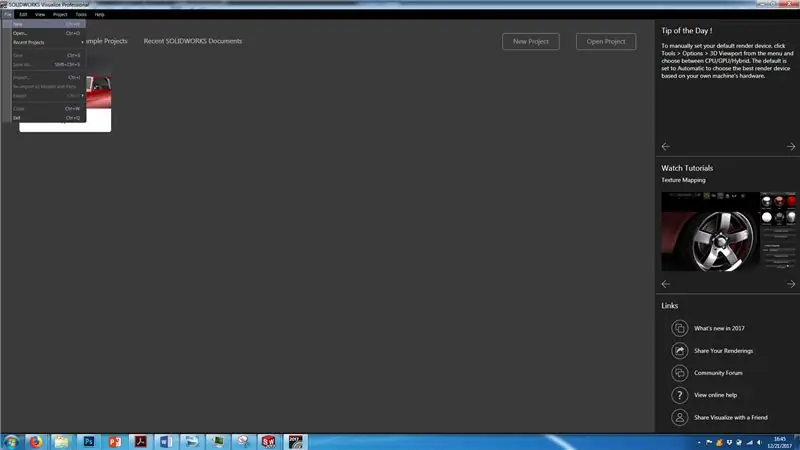
Solidworks Visualize -ni oching va fayl> yangi -ga o'ting yoki Ctrl + N -ni bosing
8 -qadam: Fayllarni import qiling
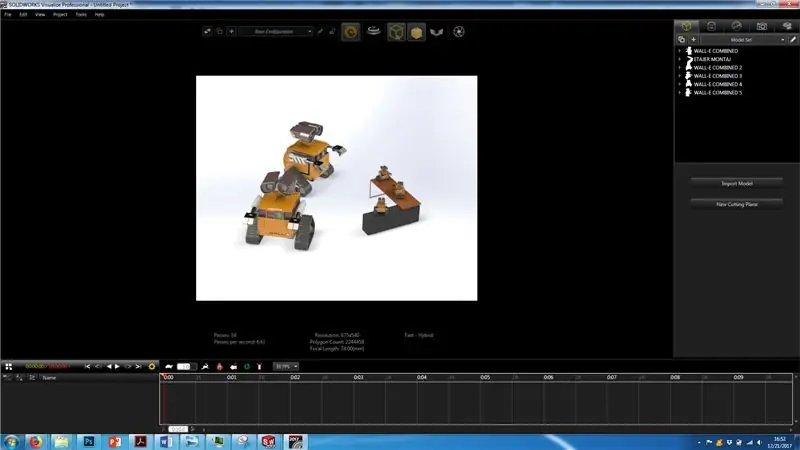
VR -da ko'rishni xohlagan fayllarni import qiling va ularni asl joyiga joylashtiring
9 -qadam: Yangi kamera qo'shing
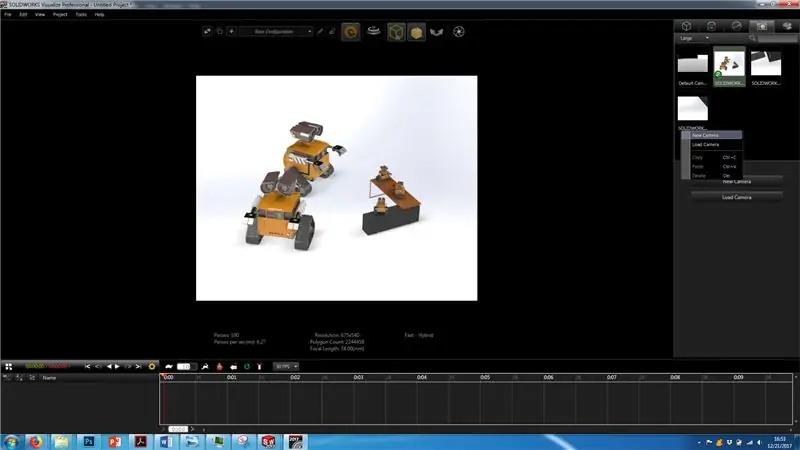
O'ng yuqori burchakdagi kamera yorlig'ini bosing va yangi kamera qo'shing
10 -qadam: Yangi kamerani joylashtiring
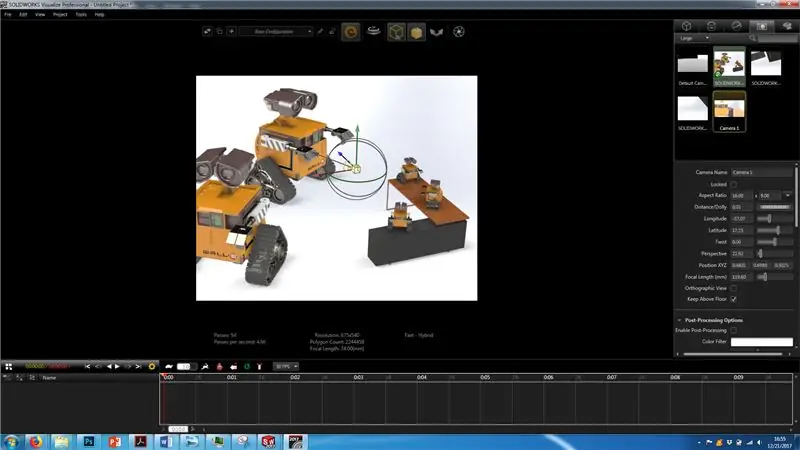
O'qlarni X-Y-Z o'qi bo'ylab sudrab, yangi kamerani o'zingiz yoqtirgan joyga qo'ying
11 -qadam: Atrof muhitni qo'shing
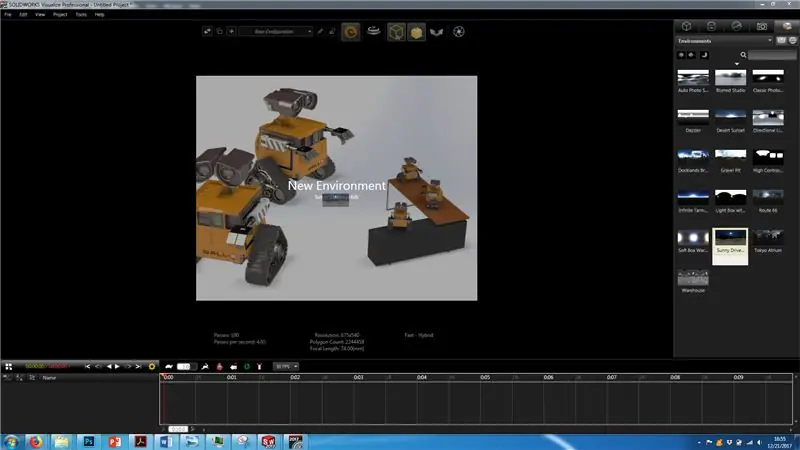
O'ng yuqori burchakdagi kutubxona yorlig'ini bosing va muhitlardan birini ish joyingizga torting
12 -qadam: Atrof -muhitni sozlash
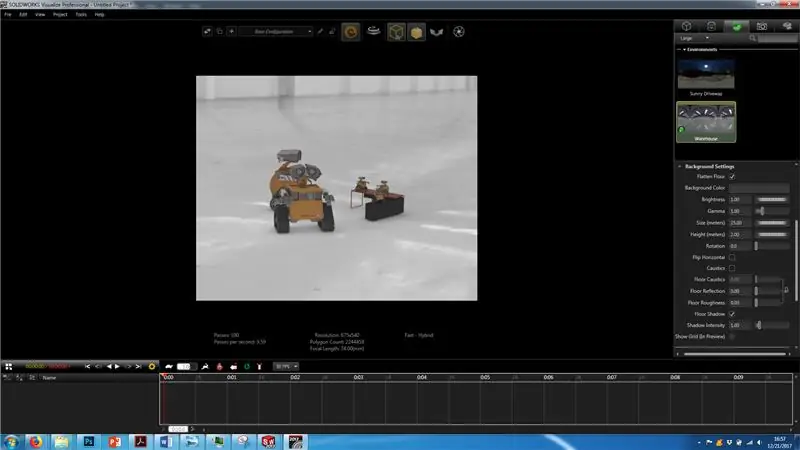
Yassi polni bosing va atrofingizdagi sozlamalarni modellaringizga moslang.
13 -qadam: Oldindan qo'shilgan kamerani tanlang
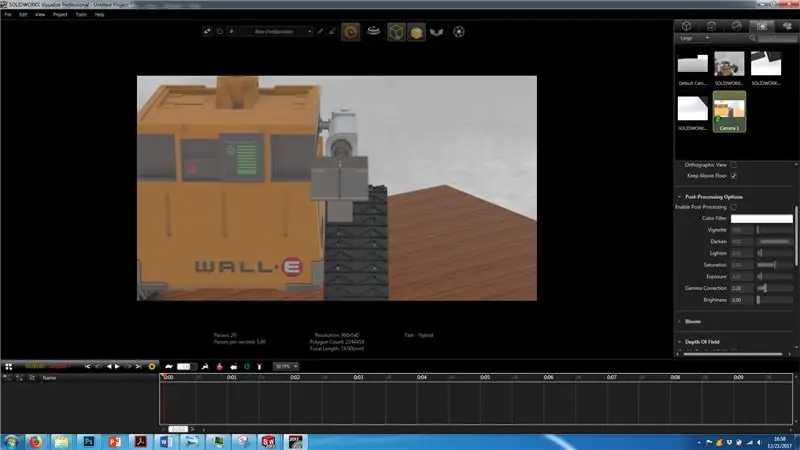
Shu nuqtai nazardan ko'rsatish uchun siz yaratgan yangi kamerani ikki marta bosing (kamerani o'ng yuqori burchakdagi kamera ko'rinishida topish mumkin)
14 -qadam: ko'rsatish vaqti
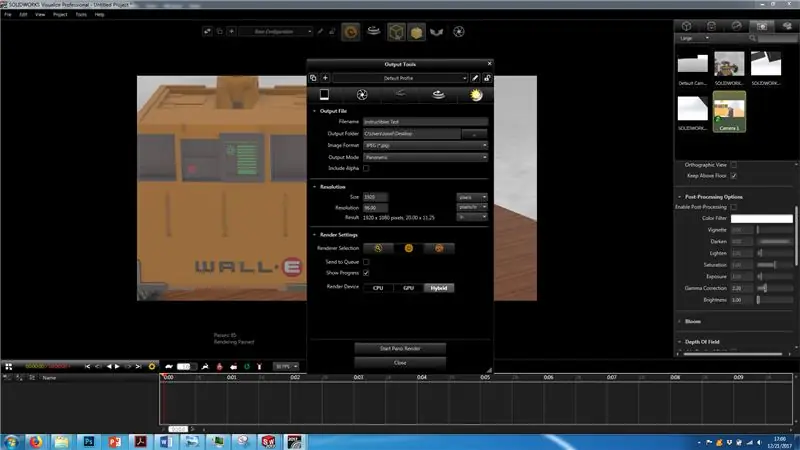
Render parametrlarini (chiqish rejimi: panoramik) tahrir qilish va Pano tasvirini ishga tushirish uchun ekranning yuqori qismidagi deklanşöre bosing.
15 -qadam: Bajarildi

Tasvirni ko'rsatgandan so'ng, virtual haqiqatda ko'rishga tayyor
Tavsiya:
Arduino Glass - ochiq manbali kengaytirilgan reallik eshitish vositasi: 9 qadam (rasmlar bilan)

Arduino Glass - Ochiq manbali kengaytirilgan reallik minigarniturasi: Siz hech qachon kengaytirilgan reallik eshitish vositasini olishni o'ylab ko'rganmisiz? Siz ham kengaytirilgan haqiqat imkoniyatidan hayratga tushganmisiz va narx yorlig'iga siniq yurak bilan qaradingizmi? Ha, men ham! Lekin bu meni to'xtata olmadi. Men jasorat topdim va buning o'rniga
Arduino yordamida DIY aqlli kengaytirilgan reallik ko'zoynaklari: 7 qadam

Arduino yordamida DIY aqlli kengaytirilgan reallik ko'zoynaklari: Texnologiya tez sur'atlar bilan o'sib borayotgani va odamlar hayotining barcha jabhalariga qo'shilganligi sababli, dizaynerlar va ishlab chiquvchilar odamlarga texnologiyaning yanada yoqimli tajribasini taqdim etishga harakat qilishdi. Hayotni engillashtirishga qaratilgan texnologiya tendentsiyalaridan biri bu kiyishdir
Arduino yordamida virtual reallik kostyumi: 7 qadam (rasmlar bilan)

Arduino yordamida virtual reallik kostyumi: Men ushbu loyihani oddiy kompyuter o'yinlarini to'liq VR rejimida o'ynash uchun yaratdim. Ushbu loyiha sizning harakatlaringizni klaviatura tugmachalarini bosib ushlab turishga taqlid qiladi. Masalan, oldinga siljiganingizda "w" tugmachasini bosish taqlid qilinadi. Menda emu bor
O'zingizning virtual reallik ko'zoynaklaringizni yarating: 4 qadam

O'zingizning virtual reallik ko'zoynaklaringizni yarating: Materiallar:- karton poyabzal qutisi- qaychi / X-Acto pichog'i- 2 ta 45 mm bikonveks linzalari- 4 chiziqli Velcro- Gluestick
CityCoaster - O'zingizning biznesingiz uchun kengaytirilgan reallik qirg'og'ini yarating (TfCD): 6 qadam (rasmlar bilan)

CityCoaster - O'zingizning biznesingiz uchun kengaytirilgan reallik qirg'og'ini yarating (TfCD): Kubokingiz ostidagi shahar! CityCoaster - bu Rotterdam Gaaga aeroporti uchun mo'ljallangan mahsulot bo'lib, u shaharning o'ziga xosligini ifoda eta oladigan, dam olish maskanining mijozlarini kengaytirilgan haqiqat bilan zavqlantiradigan mahsulot haqida o'ylaydi. Bunday muhitda
